¿Es posible recuperar datos desde un teléfono móvil Lenovo?
Cuando accidentalmente borraste archivos importantes en el teléfono móvil Lenovo, como Lenovo K6 Note/K5 Plus/Vibe S1/P2/C2, es difícil de recuperarlo, pero aún es posible con la ayuda de un programa de recuperación de datos. Si estás en la búsqueda de una solución para recuperación de datos para Lenovo S850/S860/S650/S90/A6000/A7000/A328/A369i/P780/P70/vibe X2, etc., estás en el lugar indicado. Y para aquellos que están buscando una solución para recuperación de datos para laptop Lenovo, ve a Parte 2.
Recuperación de Datos para Teléfono Lenovo: Recuperación de datos desde Teléfono Android y Tableta Lenovo
FonePaw Recuperación de Datos Android es una herramienta de marca registrada para teléfono y tablet Lenovo. Modelos como Lenovo K6 Note/K5 Plus/Vibe/Series P/ Series C son compatibles.
Características Principales
- En primer lugar, el programa es fácil de navegar.
- En segundo lugar, puede recuperar casi todo desde tu dispositivo, como conversaciones de WhatsApp, contactos, mensajes de textos, fotos, videos, y mucho más.
- Por último, el programa es seguro de usar, no lleva a infiltración de información.
Si necesitas este programa, descárgalo gratuitamente y ve cómo funciona.
Paso 1. Conectar el teléfono móvil Lenovo a la computadora
Deja de usar tu Lenovo una vez que pierdas datos. Abre FonePaw Recuperación de Datos Android en tu computadora. Luego, conecta tu teléfono, tomando como ejemplo Lenovo K3 Note, a la computadora. Habilita la depuración USB en el dispositivo.
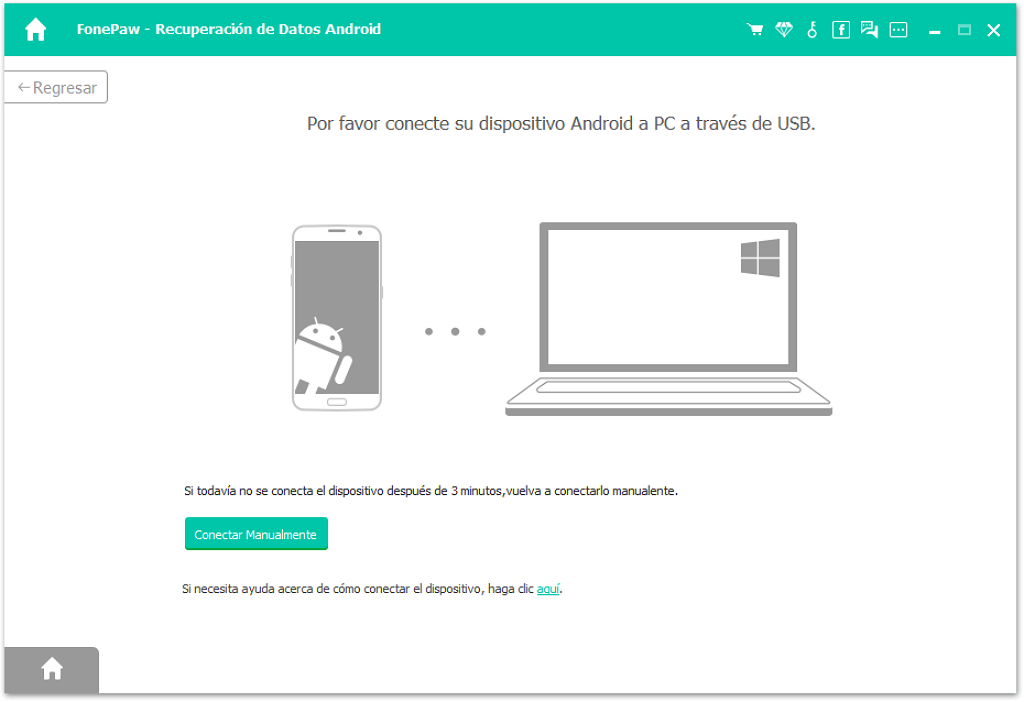
Paso 2. Seleccionar los tipos de archivos a escanear
Cuando tu teléfono sea reconocido, entrarás al interfaz en la cual podrás seleccionar los tipos de archivos a escanear. Selecciona las que desees y presiona el botón “Siguiente”.
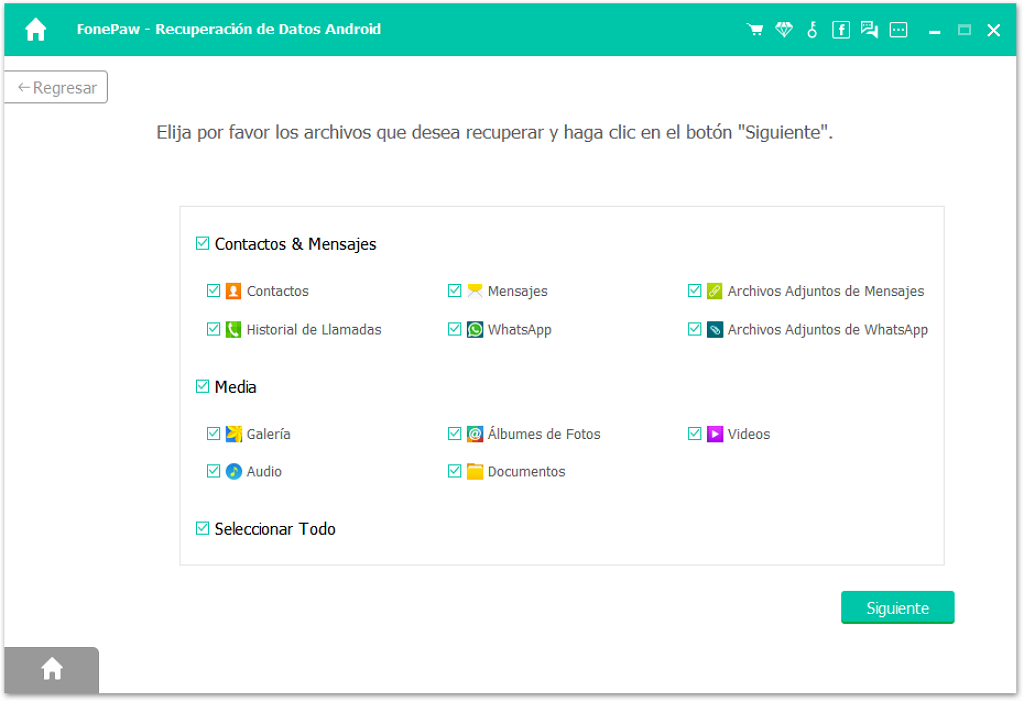
Paso 3. Otorgar permiso de Superusuario
Ve a tu Móvil Lenovo. Verás una nota emergente. Escoge “Permitir/Autorizar/Otorgar”. Esto permitirá que FonePaw Recuperación de Datos Android escanee tu Lenovo. Luego el programa empezará a escanear. Por favor espera.
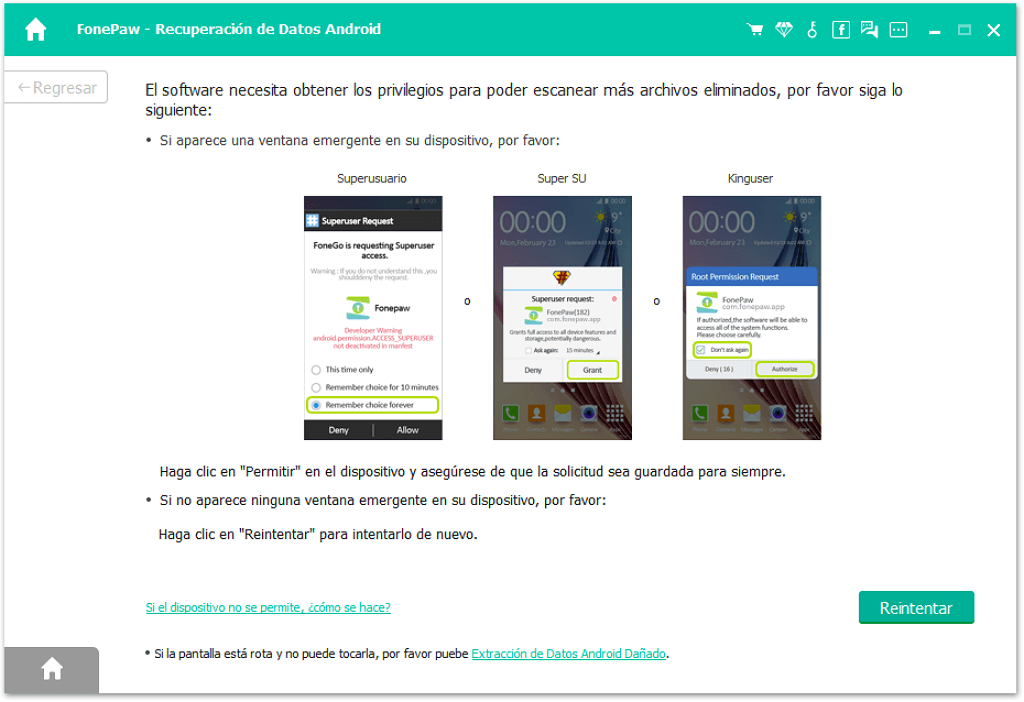
Paso 4. Escanear el teléfono móvil Lenovo
El teléfono móvil Lenovo será escaneado. Por favor espera pacientemente. Después de un momento, el programa encontrará todos los archivos que necesitas.
Paso 5. Recuperar datos desde móvil Lenovo
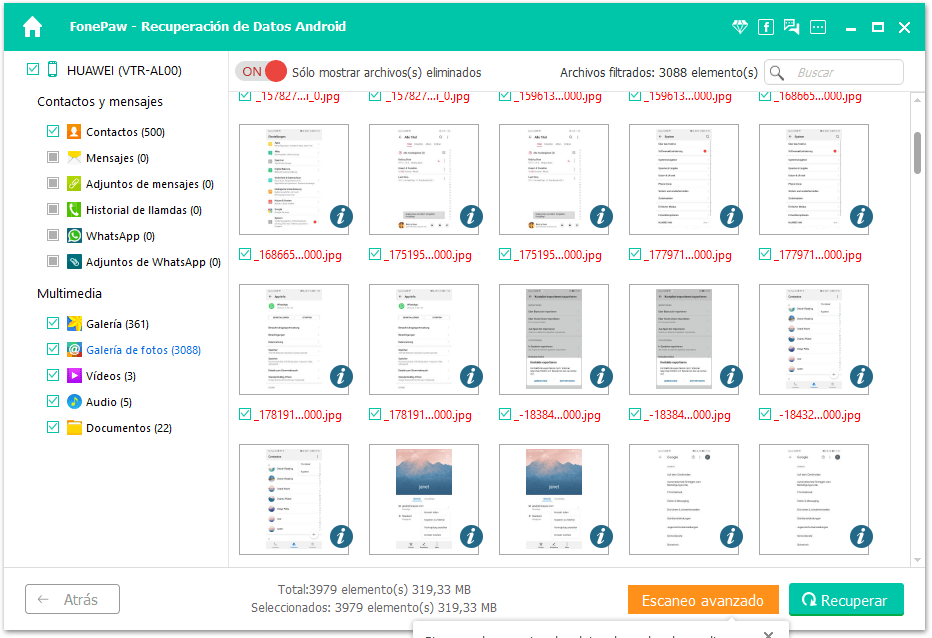
¡Escaneo finalizado! Por favor revisa los tipos de archivos en la columna izquierda para que puedes tener una vista previa de ellos en detalle. Selecciona los que quieras recuperar y haz clic en “Recuperar” en la esquina inferior derecha.
Ahora, si necesitas respaldar todo lo que tienes en tu Lenovo a tu computadora, FonePaw Respaldo y Restauración de Datos Android puede ayudarte.
Recuperación de Datos para Laptop Lenovo: Recuperar archivos desde Lenovo en Windows 10/8/7
Recuperación de Datos Android no sólo está disponible para teléfonos Lenovo, sino que también para laptops Lenovo y discos duros si aplicas la herramienta de recuperación de datos correcta. FonePaw Recuperación de Datos es una herramienta que puede recuperar archivos desde el laptop Lenovo y disco duro en Windows 10/8/7. Este programa puede recuperar datos después de una restauración del sistema, formateo de partición u otros accidentes. Lenovo Thinkpas, Ideapad y muchos más son compatibles.
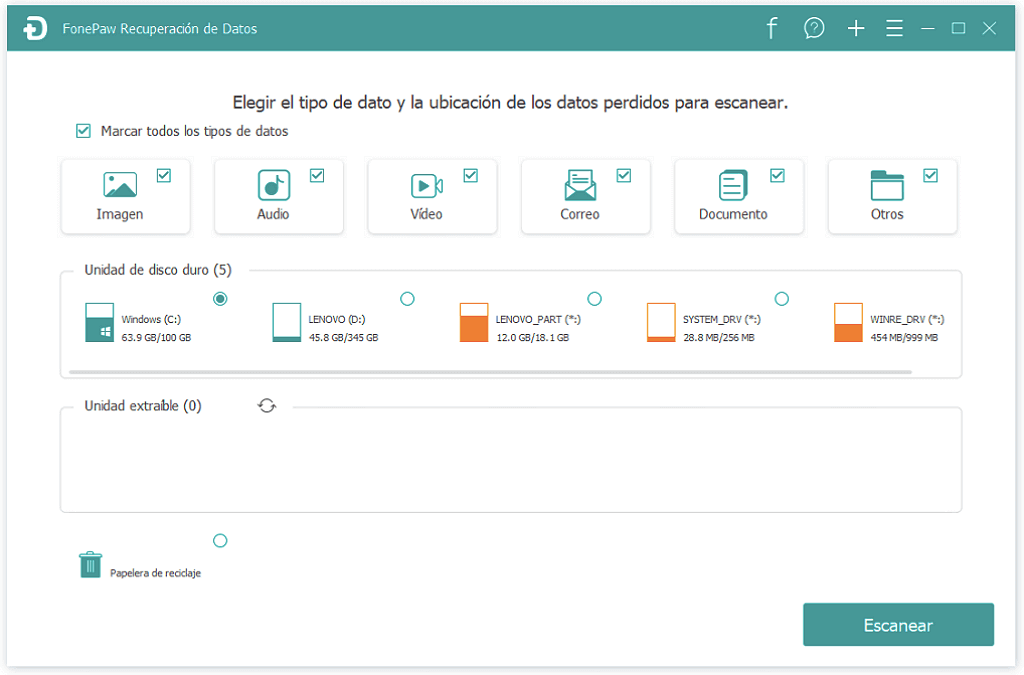
- Descarga e instala FonePaw Recuperación de Datos.
- Escoge los tipos de archivos 8fotos, documentos, videos, audios, email) que desees recuperar y selecciona el disco donde estaban los archivos perdidos.
- Haz clic en Escanear. Luego puedes usar Escaneo Rápido y Escaneo Profundo para encontrar los datos en las computadoras Lenovo. haz clic en Recuperar para recuperar datos que necesites.

- Mejores trucos
- Cómo recuperar archivos borrados de Anodroid sin root
- 5 mejores aplicaciones para recuperar conversaciones de WhatsApp para Android
- Cómo recuperar archivos borrados del celular Huawei P20/P20 Pro
- Cómo recuperar datos después de restaurar el sistema Android
- Cómo recuperar SMS borrados del móvil Android
- Cómo recuperar archivos borrados de mi celular Sony Xperia
- Cómo recuperar el registro de llamadas del móvil Android
- Cómo Recuperar archivos borrados en un teléfono ZTE

